यदि आप वास्तव में हैं उपयोग किया गया पहले इंटरनेट, आप शायद एक पृष्ठ पर एक ऑटो-प्ले YouTube क्लिप के साथ आएंगे, और संभावना है कि यह एक कष्टप्रद था। यहां बताया गया है कि उन्हें Chrome में अपने आप शुरू होने से कैसे रोका जाए।
हमने आपको पहले ही बता दिया है कि कैसे यदि आप फ़ायरफ़ॉक्स उपयोगकर्ता हैं तो उन्हें स्वचालित रूप से खेलने से रोकें (सर्वोत्तम उत्तर: उपयोग फ़्लैशब्लॉक !), लेकिन अब क्रोम उपयोगकर्ताओं को अपनी बारी लाने का समय आ गया है।
YouTube एक्सटेंशन के लिए स्टॉप ऑटोप्ले का उपयोग करें
इस एक्सटेंशन की बड़ी बात यह है कि यह वीडियो को चलने से रोकता है, लेकिन यह बफरिंग को जारी रखने की अनुमति देता है, इसलिए जब आपको वीडियो चलाने का मन करता है, तो यह पहले से ही डाउनलोड हो जाएगा - धीमे इंटरनेट कनेक्शन वाले लोगों के लिए वास्तव में उपयोगी है।
कोई UI या कुछ भी फैंसी नहीं है, बस एक्सटेंशन पेज पर जाएं और इंस्टॉल बटन पर क्लिक करें।
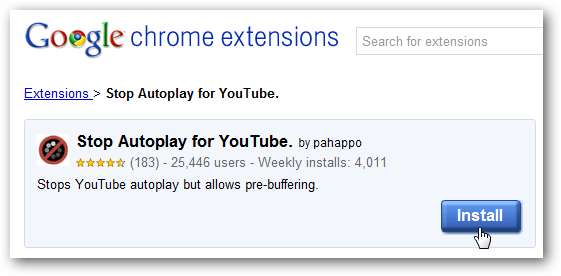
यदि आप बाद में इससे छुटकारा पाना चाहते हैं, तो टूल्स -> एक्सटेंशन्स मेनू (या आप क्रोम: // एक्सटेंशन / अपने एड्रेस बार में टाइप कर सकते हैं) का उपयोग करें और फिर उस ऐड-ऑन के लिए अनइंस्टॉल लिंक पर क्लिक करें।
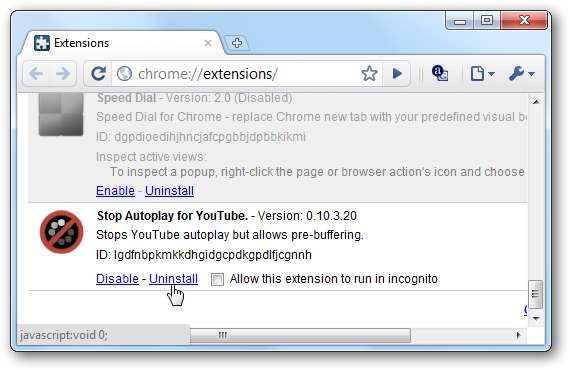
YouTube के लिए स्टॉप ऑटोप्ले डाउनलोड करें [Google Chrome Extensions]
क्रोम के लिए फ़्लैशब्लॉक का उपयोग करना
यदि आप वास्तव में चाहते थे, तो आप क्रोम के लिए फ्लैशब्लॉक का उपयोग करके बोर्ड भर में फ्लैश को अक्षम कर सकते हैं। एक बार जब आप एक्सटेंशन स्थापित कर लेते हैं, तो आपको कहीं भी कोई फ़्लैश तत्व दिखाई नहीं देते हैं, और आपको अपने माउस को उनके ऊपर ले जाना होगा और उन्हें हर बार सक्षम करने के लिए क्लिक करना होगा।
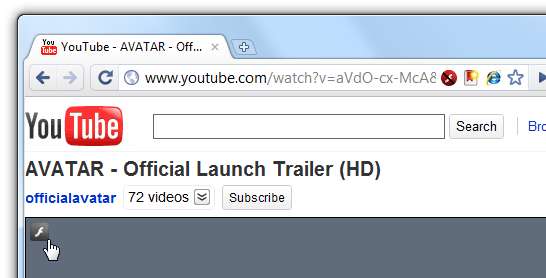
जब मैंने पहली बार एक्सटेंशन स्थापित किया, तो मैंने देखा कि YouTube पहले से ही अनुमति सूची में था। मुझे यकीन नहीं है कि यह डिफ़ॉल्ट सेटिंग है या नहीं, लेकिन आप सेटिंग पृष्ठ पर जाने के लिए एड्रेस बार में आइकन, या एक्सटेंशन पैनल से विकल्प का उपयोग कर सकते हैं, और वहां से आप व्हाइट लिस्ट से कुछ भी निकाल सकते हैं तुम नहीं चाहोगे।
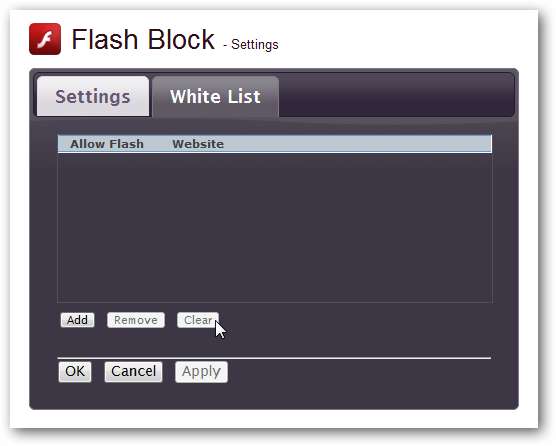
फ्लैश ब्लॉक के बारे में एक और अच्छी बात यह है कि यह सिल्वरलाइट को भी ब्लॉक कर सकता है, या आप बस कर सकते हैं अनावश्यक क्रोम प्लग-इन की स्थापना रद्द करें या निकालें .






